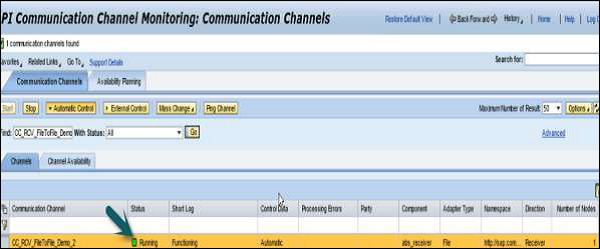SAP PI - एकीकृत कॉन्फ़िगरेशन बनाना
आइए अब समझते हैं कि एकीकृत विन्यास कैसे बनाया जाए।
निम्नलिखित चरण करें -
Step 1 - ऑब्जेक्ट पर जाएं → नया → सहयोग समझौते के तहत → एकीकृत कॉन्फ़िगरेशन
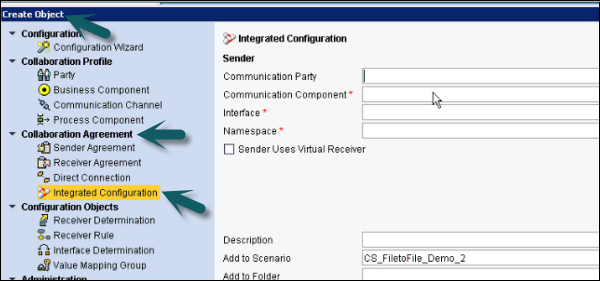
Step 2 - संचार घटक में, पहले उपयोग किए गए प्रेषक घटक दर्ज करें।
इंटरफ़ेस वही सेवा इंटरफ़ेस नाम होगा जो पिछले चरणों में ESR में बनाई गई आउटबाउंड प्रक्रिया के लिए है।
Namespace वही Namespace होगा जो पिछले चरणों में ESR में बनाया गया था।
क्लिक Create बटन।
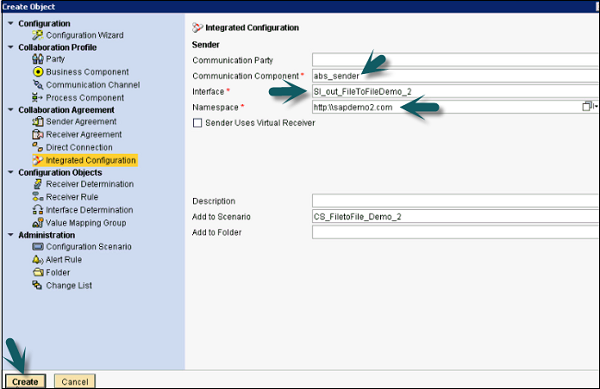
Step 3 - इनबाउंड प्रोसेसिंग टैब में, प्रेषक के लिए बनाए गए संचार चैनल का चयन करें।
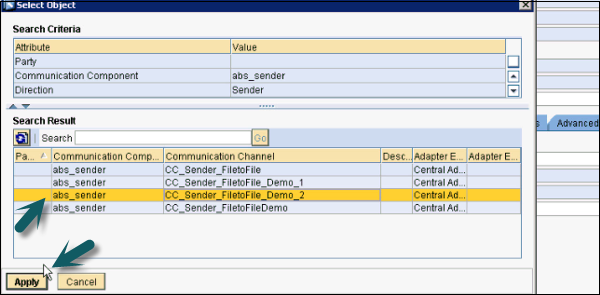
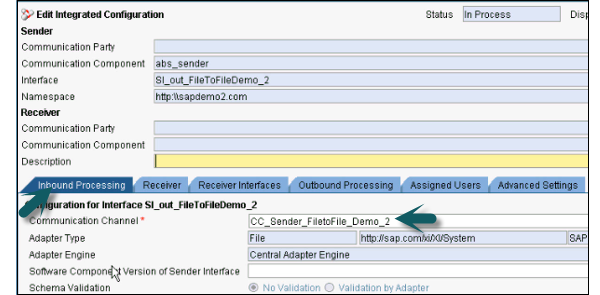
Step 4 - रिसीवर टैब में, निम्न स्क्रीनशॉट में दिखाए अनुसार संचार रिसीवर का चयन करें -

Step 5- रिसीवर इंटरफेस टैब पर जाएं, ऑपरेशन मैपिंग चुनें। खोज पर क्लिक करें और ऑपरेशन मैपिंग का चयन करें जैसा कि निम्नलिखित स्क्रीनशॉट में दिखाया गया है। ऑपरेशन मैपिंग को पिछले चरणों की तरह ही बनाया जाएगा।
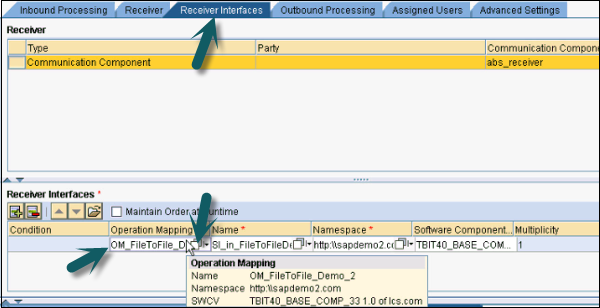
Step 6 - आउटबाउंड प्रोसेसिंग टैब पर जाएं और रिसीवर संचार चैनल का चयन करें।

Step 7 - एक बार जब आप उपर्युक्त सेटिंग के साथ कर लें, तो क्लिक करें Save तथा Activate शीर्ष पर।

Step 8- आउटबाउंड फ़ोल्डर में sample.xml फ़ाइल डालें। आप ESR में संदेश मानचित्रण से एक नमूना xml फ़ाइल प्राप्त कर सकते हैं। ESR → मैसेज मैपिंग → टेस्ट पर जाएं।
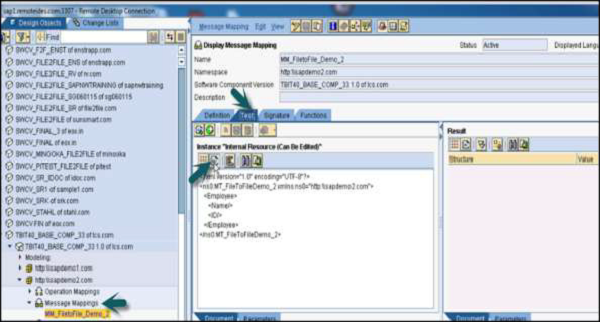
Step 9- इस नमूना फ़ाइल में कोई डेटा नहीं है। उस फ़ाइल में abc.xml फ़ाइल बनाएँ और नमूना xml पेस्ट करें। आपको इस xml फ़ाइल में कुछ डेटा जोड़ना होगा जैसा कि निम्नलिखित स्क्रीनशॉट में दिखाया गया है।
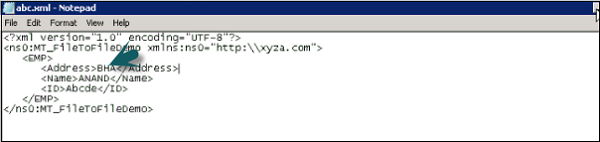
Step 10 - इस फाइल को इसमें रखें Send folder जैसा कि कॉन्फ़िगरेशन के समय निर्देशिका और फ़ाइल योजना में वर्णित है।

Step 11 - पर जाएं Receiver folder और आप इसके अंदर डेटा के साथ xml फ़ाइल देख सकते हैं।
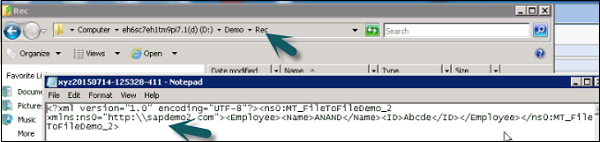
Step 12 - एडॉप्टर इंजन → कम्युनिकेशन चैनल मॉनिटर की निगरानी के लिए, कॉन्फ़िगरेशन और मॉनिटरिंग होम पर जाएं।
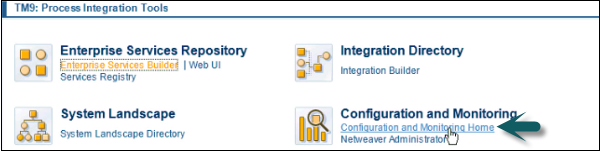
Step 13 - एडॉप्टर इंजन → संचार चैनल मॉनिटर पर जाएं।
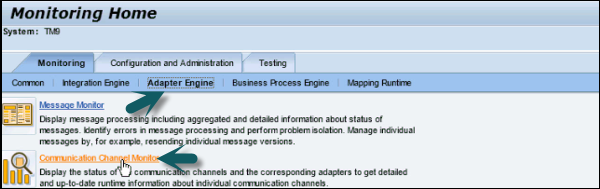
Step 14 - संचार चैनल की प्रतिलिपि बनाएँ

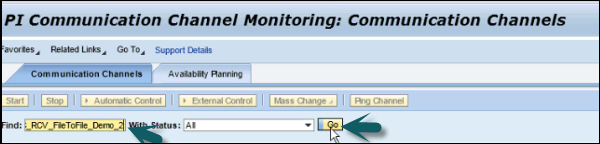
Step 15- आप फ़ाइल से फ़ाइल परिदृश्य की स्थिति की जाँच कर सकते हैं। यदि यह ठीक से चल रहा है, तो आपको एक हरे रंग का आइकन दिखाई देगा।